人们对于电脑的使用需求不断增加,Win7专业版电脑的字体大小调整变得越来越重要,在我们使用电脑的过程中,字体大小的合理调整可以帮助我们更好地阅读和操作电脑界面,提高工作
人们对于电脑的使用需求不断增加,Win7专业版电脑的字体大小调整变得越来越重要,在我们使用电脑的过程中,字体大小的合理调整可以帮助我们更好地阅读和操作电脑界面,提高工作效率。Win7怎样调整电脑字体大小呢?下面我们就来详细介绍一下Win7电脑字体大小调整的方法。
操作方法:
1、首先,右键点击桌面空白处,菜单栏选择屏幕分辨率进入。
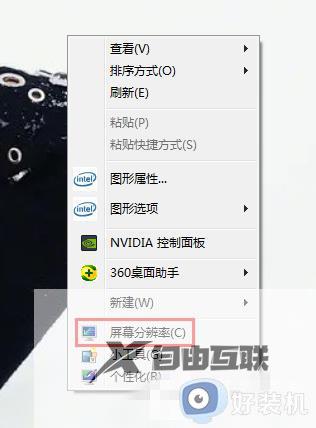
2、在打开的界面中点击放大或缩小文本和其他项目下一步。
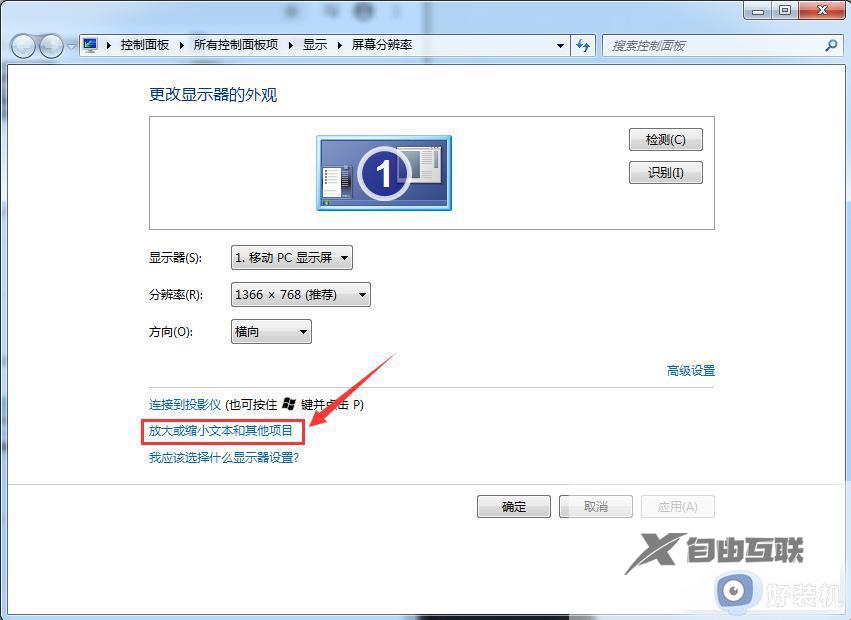
3、点击界面左侧的调整ClearType文本选项。
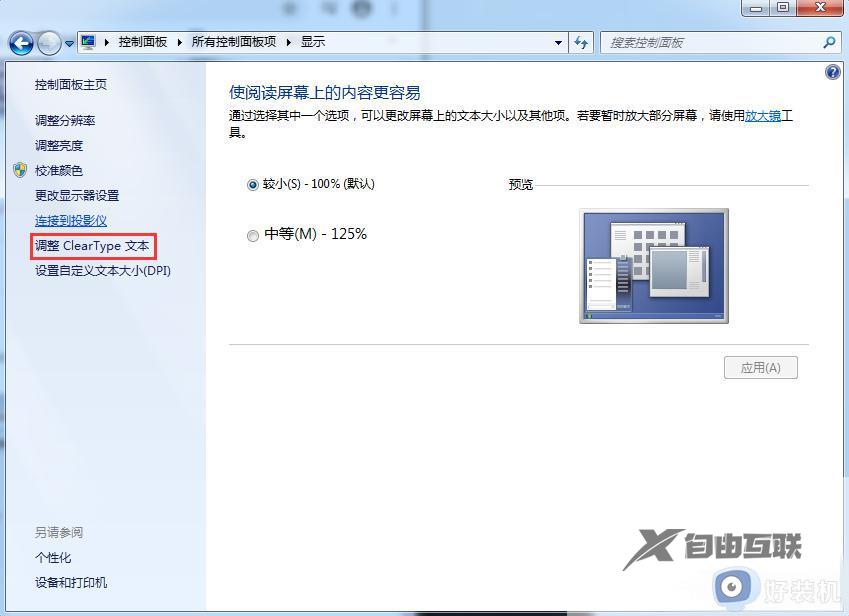
4、点击下一步。
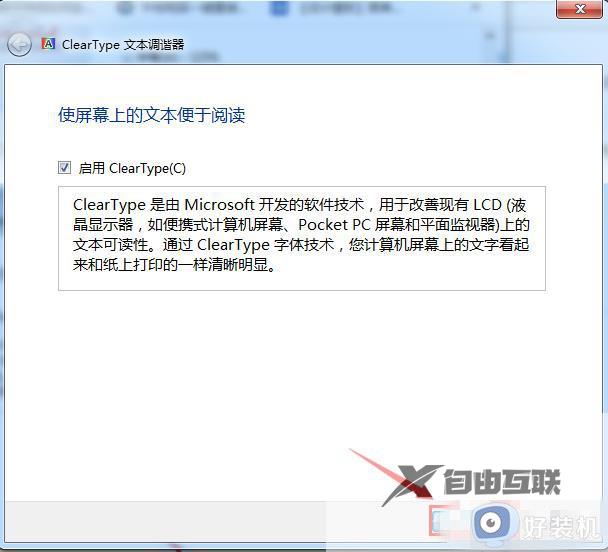
5、点击下一步。
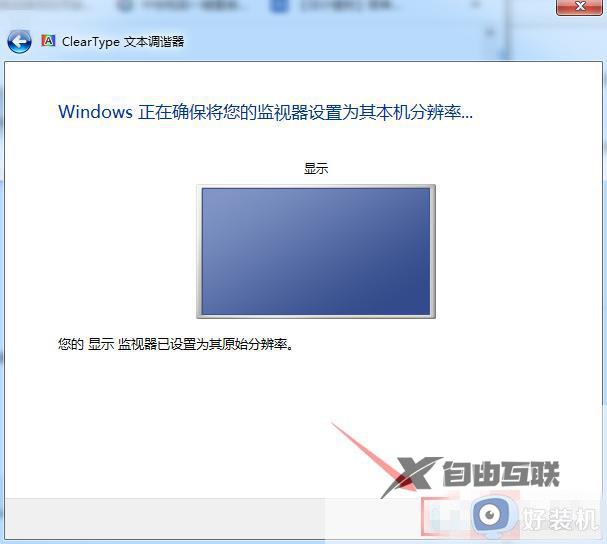
6、接着可以选择四次最清晰文本,自行根据提示进行操作。
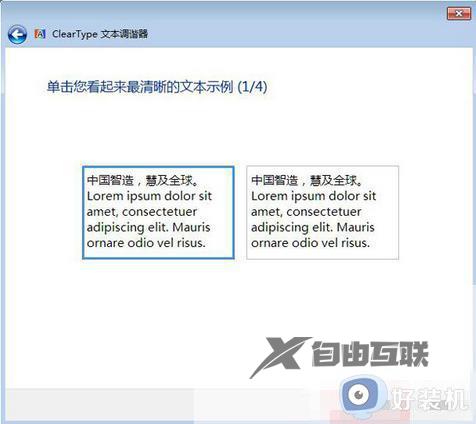
7、最后完成调整,只需要点击完成就行了。
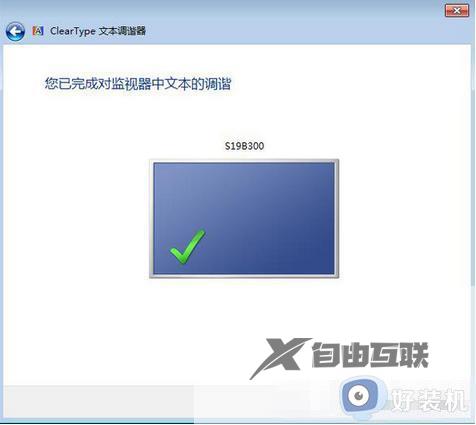
以上就是Win7如何调整电脑字体大小的全部内容,如果您遇到了相同的问题,可以参考本文中介绍的步骤进行设置,希望这些信息对您有所帮助。
【文章原创作者:大丰网站制作公司 http://www.1234xp.com/dafeng.html 提供,感恩】